win7命令行配置环境变量
环境变量也是我们系统属性中的一项重要的变量,接下来小编就教大家怎样进行环境变量的配置和使用。
具体如下:
1.首先打开电脑进入到桌面,然后找到我的电脑图标鼠标右击,在打开的菜单中选择属性选项。
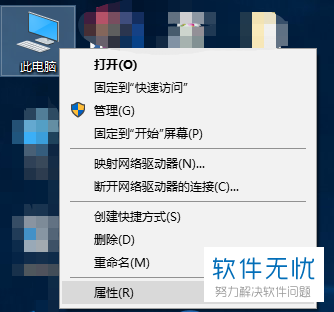
然后我们会进入到系统界面我们在这个界面中点击左侧菜单中的高级系统设置选项。
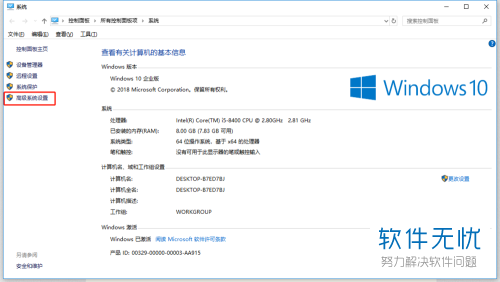
接下来就会打开属性界面,我们点击系统属性窗口上方的高级设置选项,进入到高级设置选项界面之后,就可以点击界面下方的环境变量选项。
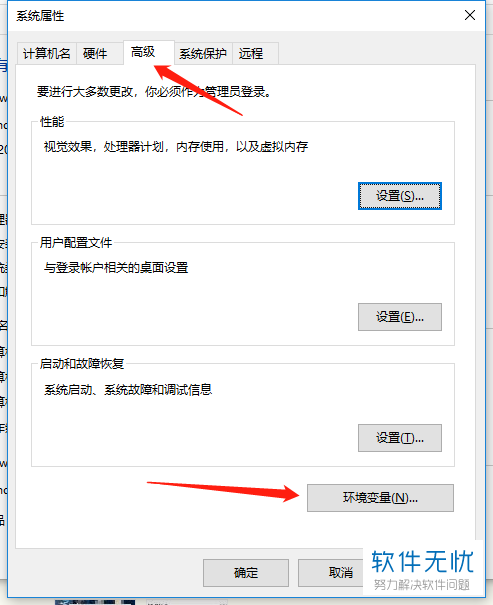
2.然后我们就会进入到环境变量窗口,我们在这个窗口下方系统变量中找到path的变量,然后我们鼠标点击选中之后,点击窗口下方的编辑按钮。
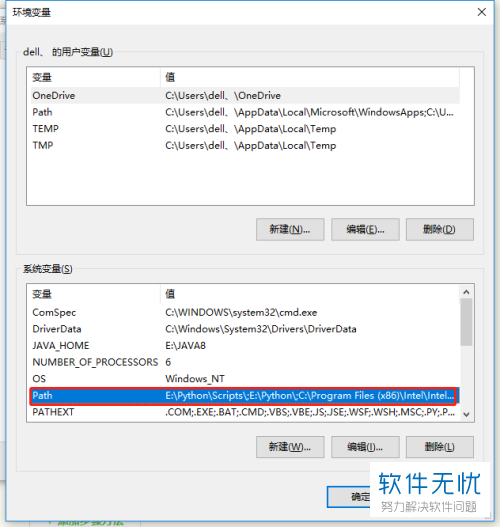
3. 接下来我们就会进入到编辑系统变量的窗口,我们在窗口下方便靓值的输入栏的分号后面进行编辑,输入D:\consul;。完成之后我们就可以点击窗口下方的确定按钮了。需要注意的是我们修改变量值的时候一定要在分号后面才可以进行修改,不然就会导致变量的损坏。
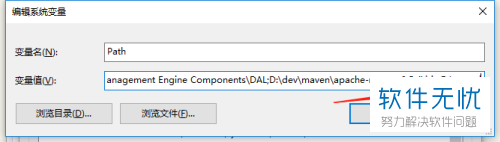
4.编辑完成之后我们就可以点击键盘上的WINDOWS图标键加上r键,打开运行窗口之后,在输入栏中输入cmd命令,然后敲击回车运行命令。如果我们在界面中出现了一连串的英文就说明我们已经成功修改了,如果失败了我们就需要重新进行设置。
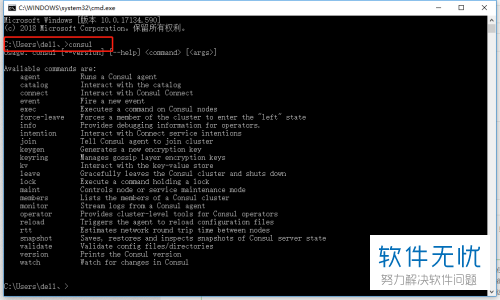
5. 如果我们成功的进行配置之后我们就可以在最下方输入以下的命令:
consul.exe agent -dev ,consul.exe agent -dev -client 192.168.xx.xx。命令输入完成之后我们就已经可以成功使用了。
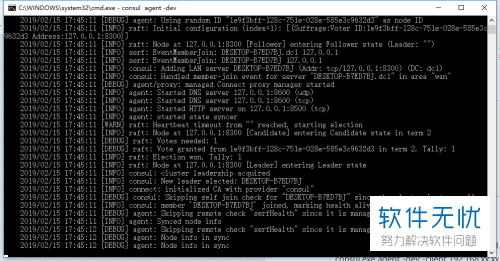
以上就是电脑consul环境变量的配置和使用方法。
分享:
相关推荐
- 【win7】 Win7命令行配置静态IP地址方法 05-12
- 【win7】 如何用Win7命令行配置IP地址 05-28
- 【win7】 电脑装13教程win7,win8.1,win10命令行配置ip地址 07-28
- 【其他】 JDK如何配置环境变量 JDK的安装与环境变量配置图文教程 07-21
- 【win7】 Win7系统中的环境变量PATH怎么修改 09-11
- 【其他】 Win 7/8.10使用命令行配置IP教程 05-23
- 【linux】 Linux操作系统下三种配置环境变量的方法 03-04
- 【其他】 如何在Windows10系统中正确配置环境变量 10-18
- 【其他】 如何在win10 java中正确配置环境变量 10-15
- 【其他】 win7系统下如何为python配置环境变量 05-11
本周热门
-
iphone序列号查询官方入口在哪里 2024/04/11
-
b站在线观看人数在哪里 2024/04/17
-
小鸡宝宝考考你今天的答案是什么 2024/04/25
-
番茄小说网页版入口免费阅读 2024/04/11
-
蚂蚁庄园今日答案 2024/04/25
-
微信表情是什么意思 2020/10/12
-
抖音网页版登录入口 2024/04/17
-
抖音巨量百应登录入口在哪里? 2024/04/11
本月热门
-
iphone序列号查询官方入口在哪里 2024/04/11
-
b站在线观看人数在哪里 2024/04/17
-
小鸡宝宝考考你今天的答案是什么 2024/04/25
-
番茄小说网页版入口免费阅读 2024/04/11
-
蚂蚁庄园今日答案 2024/04/25
-
微信表情是什么意思 2020/10/12
-
抖音巨量百应登录入口在哪里? 2024/04/11
-
微信文件传输助手网页版网址 2024/04/19
-
抖音网页版登录入口 2024/04/17
-
快影怎么剪辑视频 2024/04/18











